복사 이미지 수정하기
|
복사 이미지를 수정하기 전에 '주의 사항(복사 이미지 수정하기)'를 참고하세요.
|
일반적으로 복사 이미지를 수정(조정)할 필요가 없습니다.
인쇄물의 계조 또는 농도가 원고와 상당한 차이가 있는 경우에 이 기능을 실행하세요.
|
중요
|
복사 이미지를 수정할 수 있는 경우아래 메시지가 화면에 표시되지 않습니다.
<토너가 없습니다.>
<토너 카트리지를 준비해 주십시오.>
스캐너 및 프린터를 사용하는 작업이 없습니다.
아래의 용지가 용지함에 올려져 있습니다.
-용지 크기: A4 또는 Letter -용지 종류: 보통 용지 또는 재생 용지 -용지 매수: 1장 이상 부족한 토너로 복사 이미지 조정을 실행하는 경우조정을 실행해도 이미지가 개선되지 않을 수 있습니다.
토너 카트리지를 교체한 후 조정을 다시 실행하세요.
|
1
[ ] (메뉴)를 누르세요.
] (메뉴)를 누르세요.
 ] (메뉴)를 누르세요.
] (메뉴)를 누르세요.2
[ ] 또는 [
] 또는 [ ]를 사용하여 <조정/유지보수>를 선택한 후 [확인]을 누르세요.
]를 사용하여 <조정/유지보수>를 선택한 후 [확인]을 누르세요.
 ] 또는 [
] 또는 [ ]를 사용하여 <조정/유지보수>를 선택한 후 [확인]을 누르세요.
]를 사용하여 <조정/유지보수>를 선택한 후 [확인]을 누르세요.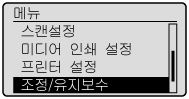
[ ] 또는 [
] 또는 [ ]를 사용하여 <복사화상 보정>을 선택한 후 [확인]을 누르세요.
]를 사용하여 <복사화상 보정>을 선택한 후 [확인]을 누르세요.
 ] 또는 [
] 또는 [ ]를 사용하여 <복사화상 보정>을 선택한 후 [확인]을 누르세요.
]를 사용하여 <복사화상 보정>을 선택한 후 [확인]을 누르세요.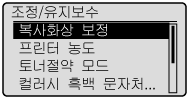
4
용지가 올려져 있는지 확인한 후 [확인]을 누르세요.
화면에 표시된 용지를 넣으세요.
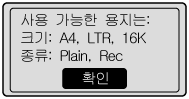
5
복사 이미지 조정 절차를 확인한 후 [확인]을 누르세요.
자동 계조 조정을 실행하려면 화면에 표시된 두 절차(인쇄 -> 스캔)를 따르세요.
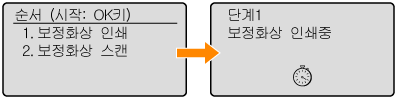
 |
테스트 차트(조정. 이미지1)가 인쇄됩니다.
|
6
인쇄 중에 표시된 화면이 사라지면 피더를 여세요.
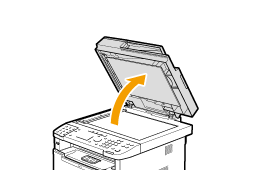
인쇄면이 아래를 향하도록 인쇄된 용지를 원고대에 올려 놓으세요.
검은색 줄무늬(A)를 왼쪽에 두세요.
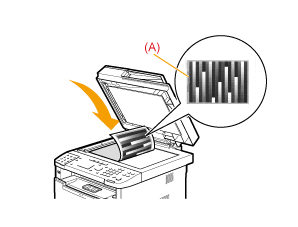
8
피더를 천천히 닫으세요.
9
[ ] (시작)을 누르세요.
] (시작)을 누르세요.
 ] (시작)을 누르세요.
] (시작)을 누르세요.테스트 차트 스캔이 시작됩니다.
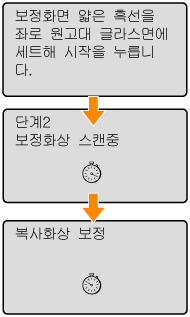
|
참고
|
설치 장소의 온도를 확인하세요.실내 온도가 너무 낮으면 수정이 제대로 실행되지 않을 수 있습니다.
|
 <보정에 실패하였습 니다.>가 나타나는 경우 <보정에 실패하였습 니다.>가 나타나는 경우 |
|||||||||
|
용지가 올바르게 올려져 있습니까?
테스트 차트가 원고대에 올바르게 놓여 있습니까?
용지가 걸렸습니까?
|
10
수정이 완료되면 3단계에 있는 화면이 다시 나타납니다. 메뉴 화면을 닫으려면 [ ] (메뉴)를 누르세요.
] (메뉴)를 누르세요.
 ] (메뉴)를 누르세요.
] (메뉴)를 누르세요.11
7단계에서 원고대에 올려 놓은 테스트 차트(조정된 이미지1)를 제거하세요.